1. 下载并解压zlib-1.2.11
将下载得到的zlib-1.2.11解压至"D:\Depend_3rd_party\zlib1211"文件夹,得到"D:\Depend_3rd_party\zlib1211\zlib-1.2.11"
2. 创建build文件夹,install文件夹
创建build文件夹,位于解压文件夹内部:"D:\Depend_3rd_party\zlib1211\zlib-1.2.11\build"
创建install文件夹,位于解压文件夹外部:"D:\Depend_3rd_party\zlib1211\install"
3. 打开cmake,开始编译
打开cmake-gui,输入源码目录和build目录,如下
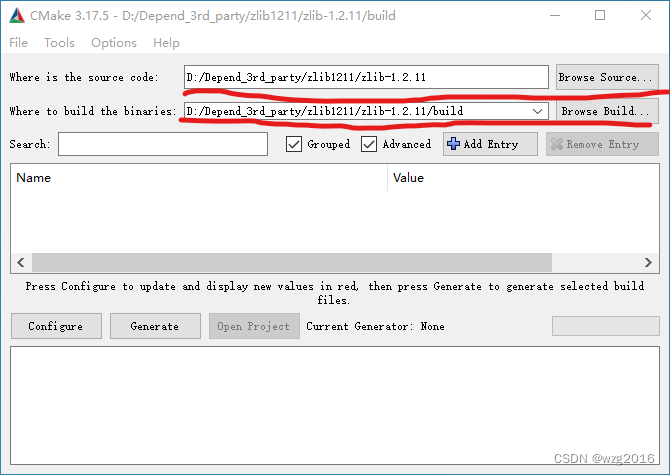
点击“configure”,弹出以下对话框,设置如下(要标注好是x64,否则会默认生成x32格式的,不能与其他x64的插件适配),然后点击“finish”:
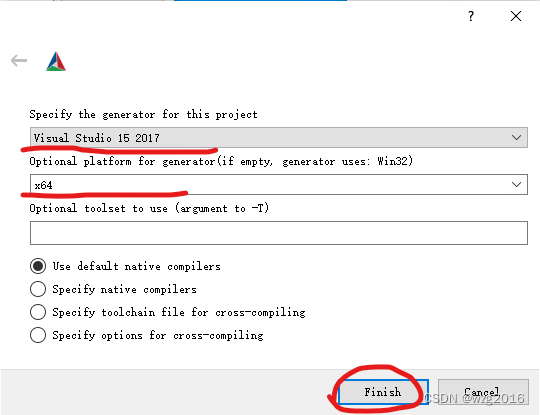
配置(configure)结束后,得到以下对话框:

对对话框中的信息进行修改,以下命令定义了zlib编译结果的安装位置。:
- CMAKE-->CMAKE_INSTALL_PREFIX 设置为:D:\Depend_3rd_party\zlib1211\install,
- INSTALL-->INSTALL_BIN_DIR 设置为: D:/Depend_3rd_party/zlib1211/install/bin
- INSTALL-->INSTALL_INC_DIR 设置为:D:/Depend_3rd_party/zlib1211/install/include
- INSTALL-->INSTALL_LIB_DIR 设置为:D:/Depend_3rd_party/zlib1211/install/lib
- INSTALL-->INSTALL_MAN_DIR 设置为:D:/Depend_3rd_party/zlib1211/install/share/man
- INSTALL-->INSTALL_PKGCONFIG_DIR设置为:D:/Depend_3rd_party/zlib1211/install/share/pkgconfig

修改完以后,再次点击configure,点击generate,点击Open Project,打开了VS2017
打开结果如下:
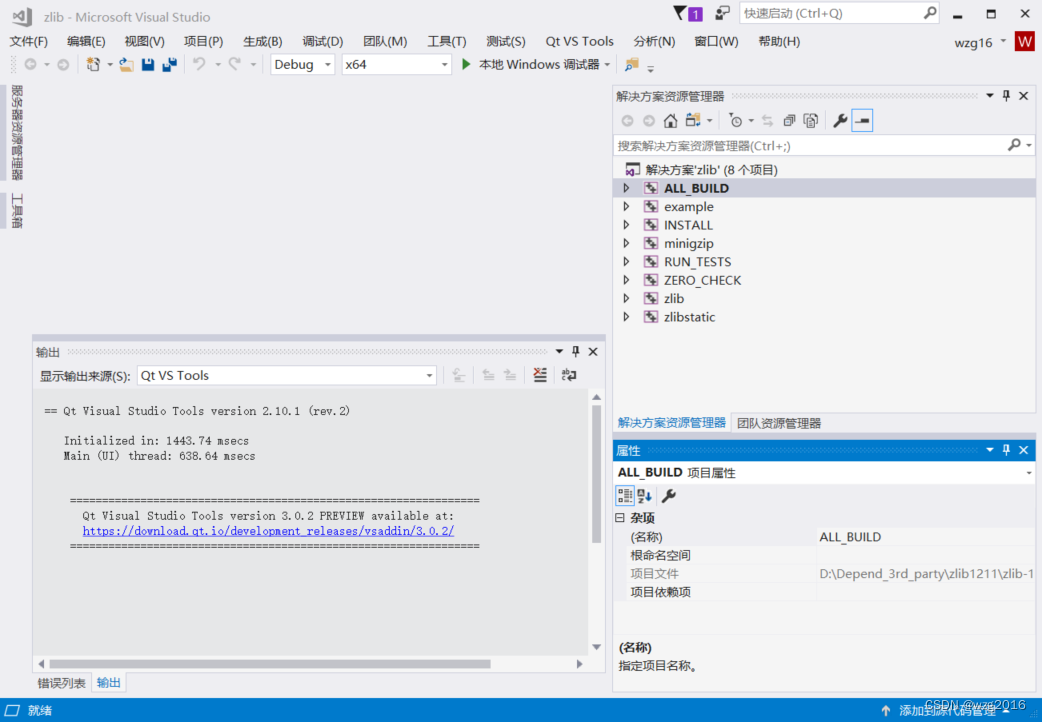
点击生成--》批生成:
 选择ALL_BUILD的Debug和Release, 然后点击“生成”,如下:
选择ALL_BUILD的Debug和Release, 然后点击“生成”,如下: 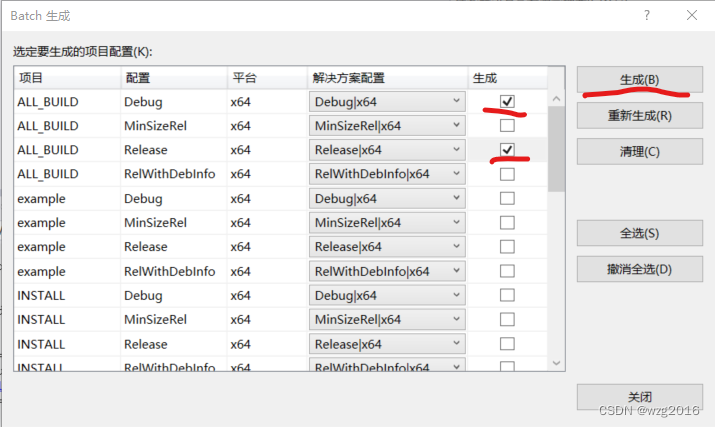
等待编译完成,
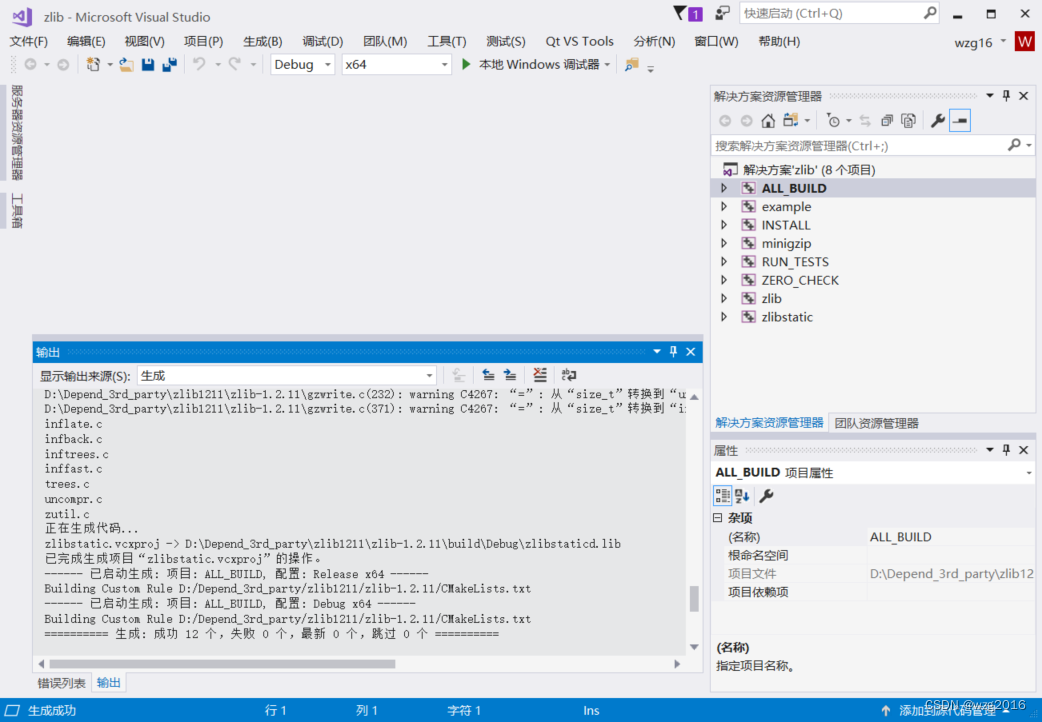
再次点击生成--》批生成,选择INSTALL的debug和release,生成
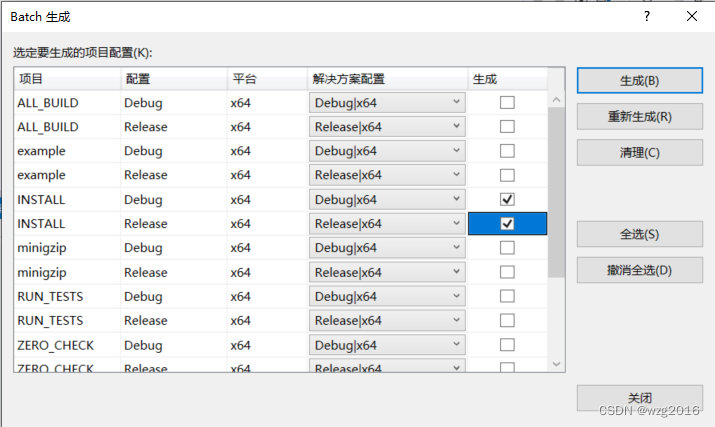
执行完毕后,zlib就编译安装完成了,install文件夹里情况如下:
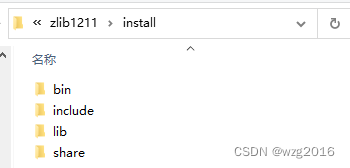





















 484
484











 被折叠的 条评论
为什么被折叠?
被折叠的 条评论
为什么被折叠?








